Cómo poner contraseña a aplicaciones en un móvil Android

Como medida de seguridad, es posible que tengas que hacer que tus aplicaciones tengan una contraseña, para controlar quién puede acceder a ellas cuando tu smartphone no esté en tus manos.
El sistema operativo creado por Google tiene la posibilidad de realizar el las aplicaciones contienen una contraseña en el momento en que alguien intenta abrirlo.
Es una medida que me parece tremendamente acertada, ya que así podrás dejar el móvil a quien quieras. Lo que vas a lograr es algo similar a lo protección con contraseña o sensor de huellas dactilares que ya tiene WhatsApp integrado y que mucha gente utiliza.
Gracias a estas contraseñas podrás proteger aquellas aplicaciones que creas que pueden tener información, de cualquier tipo, escrita o visual, sobre algo que no quieres que se sepa.
También es una forma ideal de proteger tu teléfono en caso de que te lo roben, ya que no podrán acceder a ellos. aplicaciones que consideres más personales y con datos que deben ser protegidos.
Cómo poner contraseña a aplicaciones en un móvil Android
Lo cierto es que establecer una contraseña en Android se puede hacer en muchos móviles, lo único que difiere es que las capas de personalización de cada marca han hecho que los nombres e incluso algunos pasos sean diferentes.
Todavía no es posible lograr esto de forma nativa.por lo que si tienes la versión pura o un Pixel, tendrás que utilizar apps de terceros.
Dependiendo de tu marca se hará de una forma u otra, otorgando esta oportunidad a muchas de las consideradas vanguardistas.
Poner contraseña en aplicaciones en Samsung
- Lo primero que debes hacer es abrir el Ajustes de tu Samsung.
- Ir a la sección Datos biométricos y seguridad..
- Entrar en Carpeta segura y actívalo.
- Ahora debes seleccionar qué protección deseas entre contraseña, patrón o PIN.
- Haz clic en la parte superior y selecciona las aplicaciones que deseas proteger.
Poner contraseña a aplicaciones en Xiaomi
- Introducir el Ajustes de Xiaomi.
- Ahora ve a la sección Aplicaciones.
- Busca hasta encontrar Bloqueo de aplicación.
- Ahora sólo te queda elegir aquellos programas que quieres bloquear y una forma de desbloquearlos.
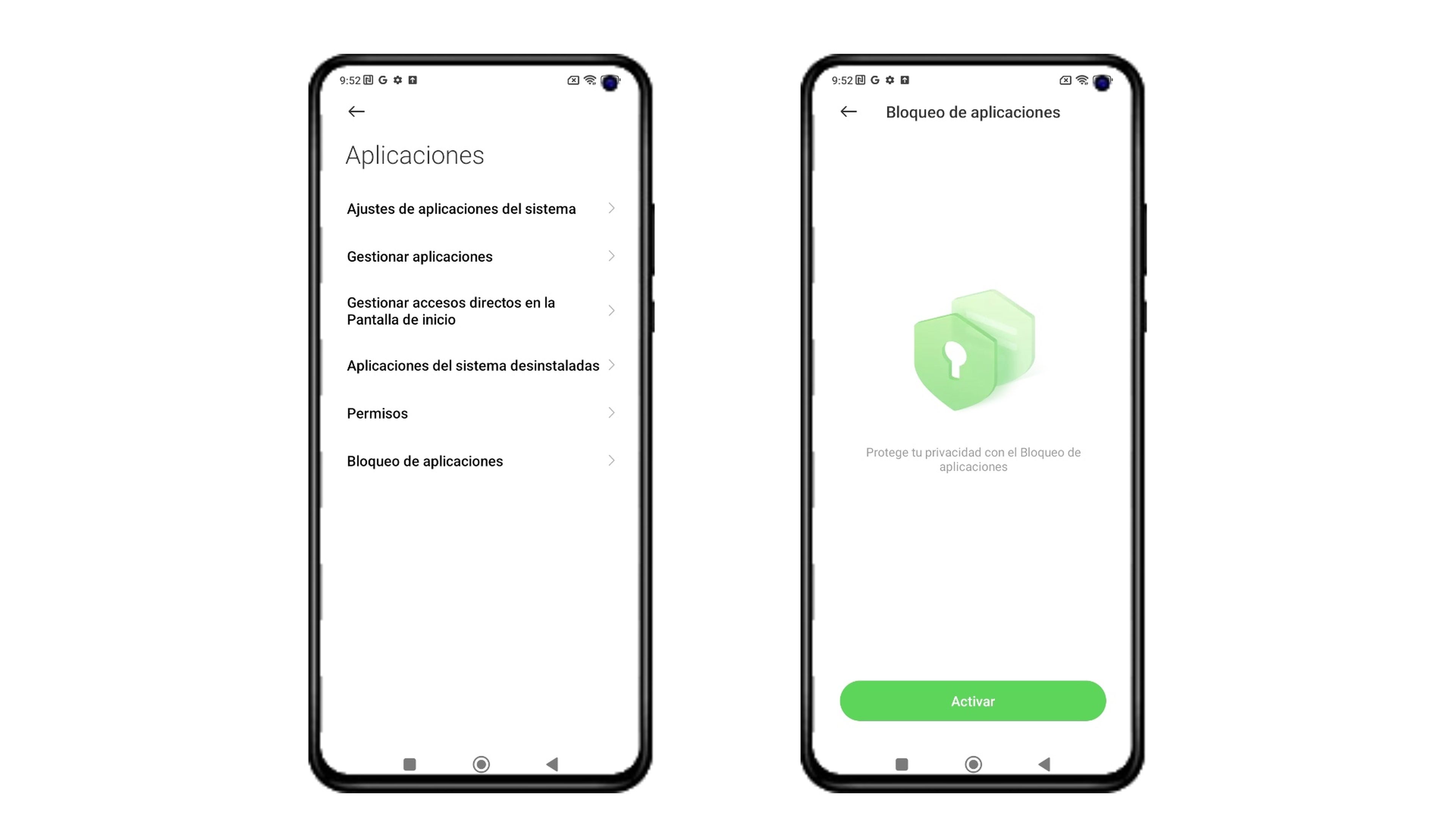
Poner contraseña a las aplicaciones en Oppo
- Como en todos entran. Ajustes dentro del dispositivo.
- Ir a Utilidades Y entra.
- Ahora sólo tienes que seleccionar bloqueador de aplicaciones y activa esta opción.
- Lo único que tienes que hacer es elegir las aplicaciones a las que quieres que tengan contraseña.
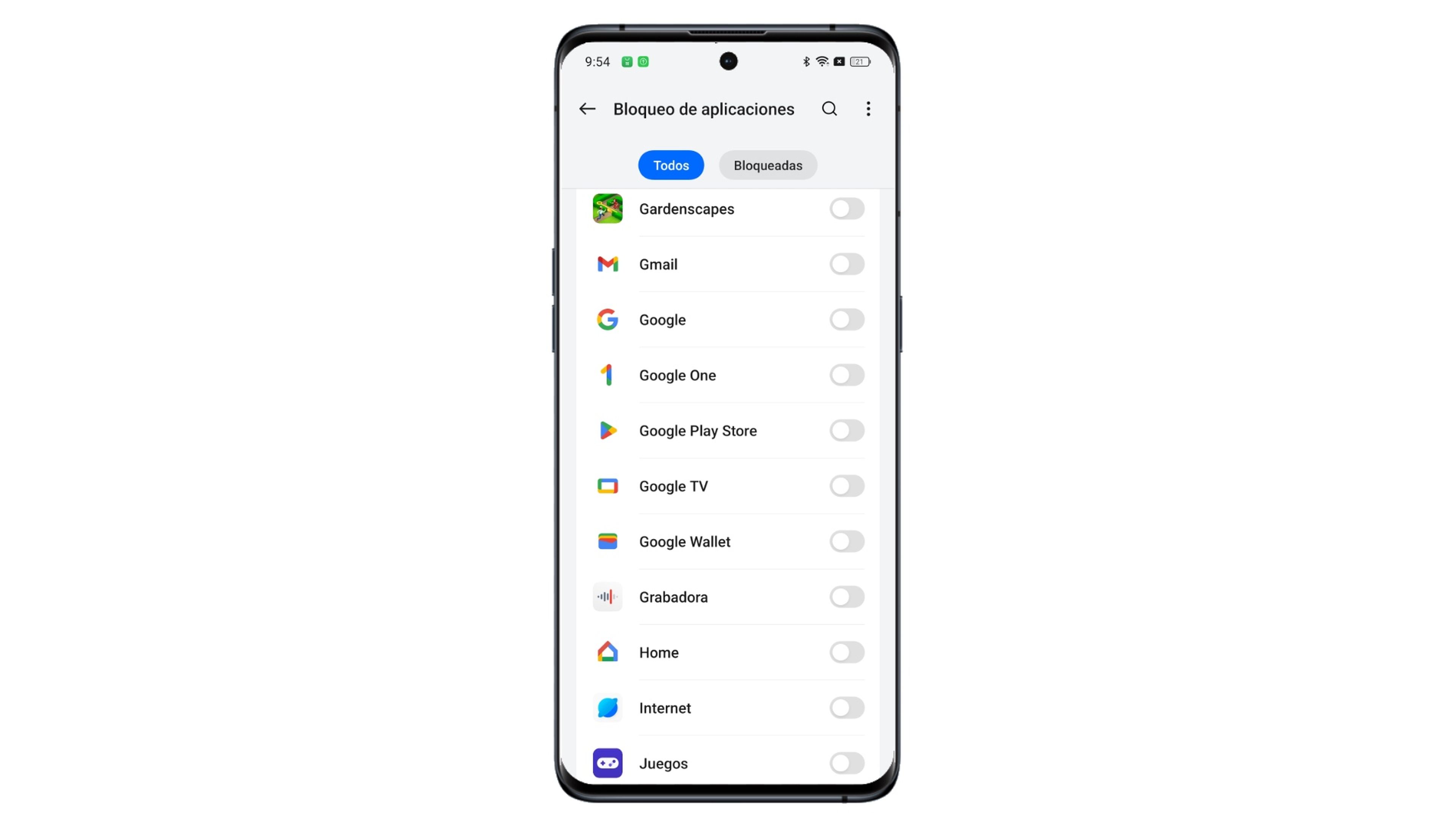
Poner contraseña a las aplicaciones en Realme
- Ve a la Ajustes del teléfono.
- Ingresa a la sección Contraseña y seguridad.
- Entonces es hora Huella dactilar y configure el método de desbloqueo.
- Es hora de activar Bloqueo de aplicación.
- Regresar y luego entrar. Privacidad.
- Todo lo que tienes que hacer es hacer clic en Bloqueo de aplicación y habilite la función, marcando las aplicaciones que desea proteger.
Poner una contraseña a las aplicaciones en Huawei
- Entrar en Ajustes del sistema.
- Ahora ve a la sección Seguridad y privacidad y entra dentro.
- Es hora de ir Bloqueo de aplicación y elige el tipo de cerradura.
- Sólo tienes que marcar las aplicaciones que quieres bloquear.
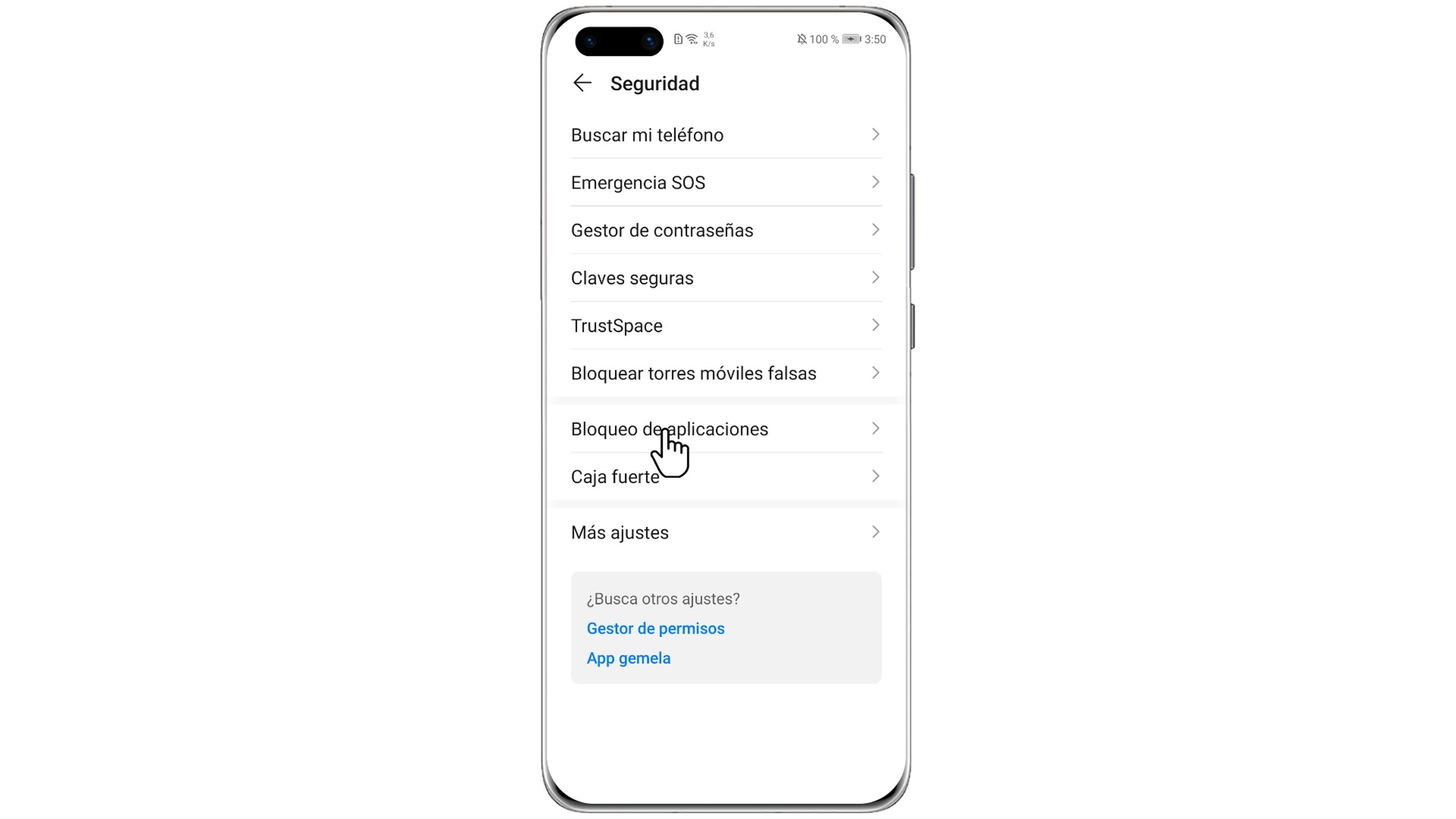
Aplicaciones de terceros que se pueden utilizar para establecer contraseñas para aplicaciones
Para aquellos terminales en los que no se puede hacer gracias a la modificación realizada en su capa de personalización, existen apps de terceros que puedes descargar desde Google Play Store para conseguir el mismo objetivo.
Las que mejores resultados dan para poder poner una contraseña a las aplicaciones a las que no quieres que nadie pueda acceder son las siguientes:
- Bloqueo de aplicación: Es la app de este tipo más conocida actualmente, reputación que se ha ganado con esfuerzo porque funciona muy bien. Puedes elegir PIN, patrón o huella digital.
- Bloqueo de aplicaciones Norton: La famosa marca de antivirus tiene esta aplicación que te ayudará a bloquear aplicaciones mediante PIN o Patrón. Es uno de los más seguros y de los que mejor funcionan.
- Bloqueo de aplicación: Nada más entrar te deja elegir qué aplicaciones quieres bloquear, pidiéndote una serie de permisos para poder funcionar y permitiéndote configurarlo para que te pida un patrón de desbloqueo, aunque también puede utilizar tu huella dactilar. .
- Maestro de seguridad: Es una aplicación gratuita que te permite proteger el acceso a aplicaciones mediante una contraseña o patrón. Además, también cuenta con funciones antivirus, que pueden resultar interesantes.
Si tienes un dispositivo que te permite bloquear aplicaciones, debes usarlo para proteger las que te interesan. Si no, cualquiera de las posibilidades que acabas de leer son perfectas para la misma tarea.
Ahora que sabes cómo poner una contraseña para aplicaciones en un móvil Android, seguramente podrás proteger mejor información que crees que solo tú debes saber.
Conocido cómo trabajamos en Computerhoy.
Etiquetas:
